
Laptop yang tidak mengisi baterai kehilangan keunggulan utamanya - mobilitas. Masalahnya mungkin disebabkan oleh perangkat keras atau perangkat lunak. Tidak mungkin untuk mempengaruhi yang pertama, tetapi yang kedua kadang-kadang diputuskan tanpa kenaikan oleh pusat layanan. Pakar kami memberi tahu Anda cara mengatasi kekurangan pengisian daya pada laptop dengan Windows 10.
Inisialisasi ulang
Pertama-tama, Anda harus memeriksa alasan yang jelas: koneksi yang benar dari kabel dan catu daya, kemudahan servis dan integritasnya. Mungkin saja pengisian daya tidak dilakukan karena kontak yang buruk di titik persimpangan. Setelah memastikan bahwa masalahnya tidak terhubung dengan kabel, kami melanjutkan ke langkah selanjutnya. Untuk laptop dengan baterai yang dapat dilepas, Anda dapat menginisialisasi ulang:
-
matikan laptop;
-
lepaskan kabel daya;
-
keluarkan baterai;
-
tahan tombol daya selama 20 detik;
-
kami mengganti baterai;
-
sambungkan kabel listrik dan hidupkan perangkat.

Dalam kasus di mana kesalahan disebabkan oleh koneksi yang longgar dari kontak atau oleh operasi perlindungan lonjakan, prosedur ini dapat membantu.
Memeriksa siklus hidup baterai laptop
Jika laptop sering dan banyak digunakan offline atau telah berfungsi selama beberapa tahun, ada baiknya memeriksa siklus hidup dan pakai baterai. Norma untuk blok yang dapat dilepas adalah siklus pengisian 400-500. Baterai yang tidak bisa dilepas biasanya lebih tahan lama dan dirancang untuk sekitar 1000 siklus..
Laporan Baterai
Di Windows 10, Anda dapat melakukannya tanpa menginstal perangkat lunak pihak ketiga dan membuat file laporan menggunakan baris perintah.
Buka menu Start tambahan menggunakan pintasan keyboard "Win + X". Kami meluncurkan konsol dengan hak administrator.
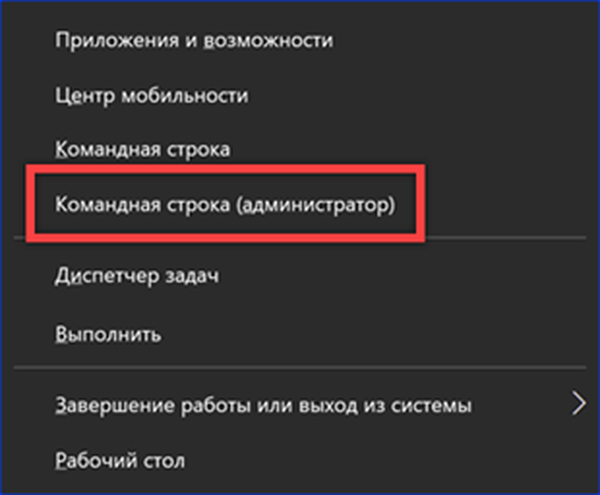
Kami mengetik perintah "powercfg -batteryreport". Laporan penerapannya disimpan dalam format HTML dan dapat dibuka di browser apa pun. Jalan menuju ke sana digarisbawahi dalam tangkapan layar.

Kami menemukan file laporan dan melihat status baterai. Data yang dikumpulkan oleh tim berisi informasi tentang semua aspek penggunaannya. Tangkapan layar menunjukkan sebagian kecil mengenai siklus hidup. Kolom "Kapasitas desain" menunjukkan kapasitas yang dideklarasikan oleh pabrikan, dan "Kapasitas muatan penuh" menunjukkan nilai saat ini setelah muatan penuh. Perbedaan bacaan akan memberikan persentase keausan. Banyak produsen percaya bahwa ketika indikator ini turun hingga 60%, baterai harus diganti dan secara terprogram membatasi penggunaannya lebih lanjut. Bidang "Penghitung Kas" harus berisi penghitung siklus pembebanan biaya penuh.
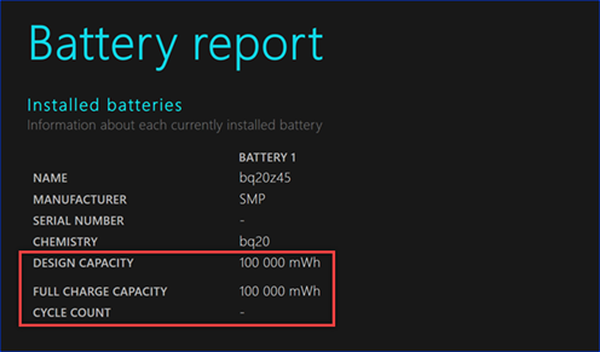
Perintah kedua, "powercfg -energy", melakukan tes lengkap dari sistem konsumsi daya laptop. Data dikumpulkan dalam laporan terperinci, yang juga disimpan dalam format HTML. Jalur yang dapat ditemukan ditunjukkan di tangkapan layar..
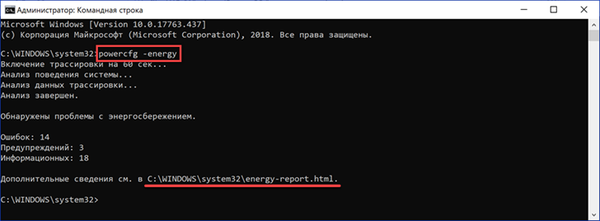
Bagian informasi baterai memberikan data serupa pada kapasitas penuh dan statusnya saat ini..
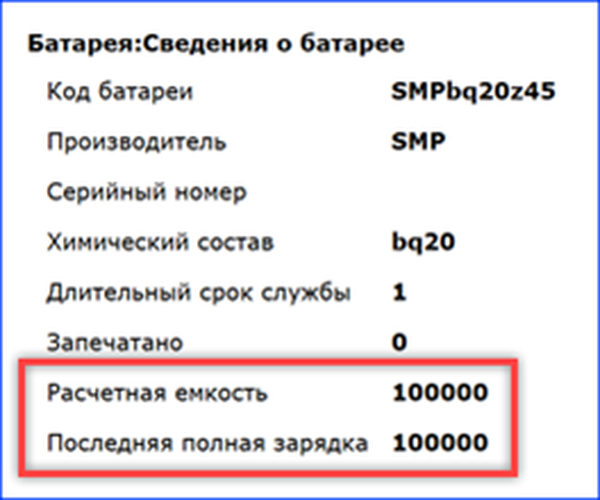
Tes dalam program ini
Pengguna yang tidak suka mempelajari laporan panjang dapat menggunakan program AIDA. Ini didistribusikan secara berbayar, tetapi memiliki masa percobaan 30 hari. Ada juga versi seluler yang tidak memerlukan instalasi.
Kami meluncurkan file yang dapat dieksekusi AIDA dan menunggu sampai program mengumpulkan informasi tentang laptop.
Buka bagian "Computer", dan pilih "Power". Di sisi kanan jendela, bingkai dengan informasi tentang status baterai disorot dalam bingkai.
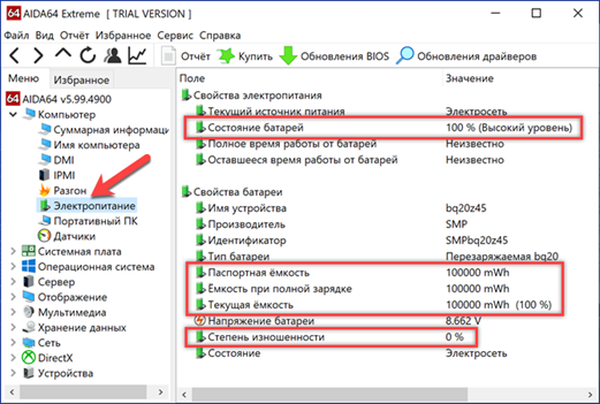
Nuansa pengaturan lainnya dikaitkan dengan siklus masa pakai baterai. Beberapa produsen menyertakan opsi untuk mengurangi keausan. Setelah mencapai muatan penuh dan daya eksternal yang terhubung, ini memungkinkan laptop untuk didukung oleh baterai. Dalam hal ini, indikator dalam baki akan menunjukkan status "Connected, not charge". Ketika sekitar 75-80% kapasitas tercapai, pengontrol akan secara otomatis menempatkan baterai ke mode pengisian ulang.
Reset BIOS
Setelah berurusan dengan siklus hidup dan keausan baterai laptop, Anda dapat mulai mengambil tindakan radikal. Dalam beberapa kasus, masalahnya terletak pada penggunaan versi BIOS yang kedaluwarsa atau pengaturan daya yang salah. Menyetel ulang sistem I / O dasar ke pengaturan pabrik dapat membantu mengembalikan pengisian normal. Selain itu, sebelum memperbarui BIOS, Anda harus tetap melakukannya.
Biasanya, opsi untuk kembali ke pengaturan awal terletak di bagian terakhir pengaturan. Kami pergi ke sana dan mencari item yang disebut "Load Setup Defaults". Pindahkan kursor ke sana dan tekan tombol enter.
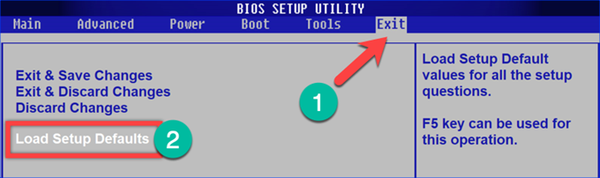
Di menu tindakan yang terbuka, terjemahkan pointer ke tombol "OK". Tekan enter lagi untuk mengkonfirmasi pengaturan ulang. Saat mengembalikan pengaturan dasar, laptop akan reboot.
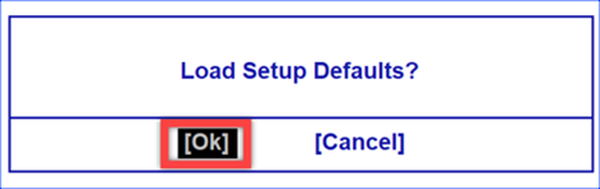
Untuk memutakhirkan firmware, utilitas bawaan dan pemrogram khusus dapat digunakan. Yang terakhir selalu tersedia di situs web produsen. Contoh dalam tangkapan layar menunjukkan lokasi toolkit pembaruan BIOS untuk laptop ASUS.
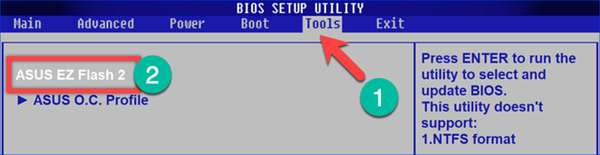
Setel ulang ACPI
Pengoperasian baterai yang salah dapat disebabkan oleh kesalahan sistem operasi dalam menentukan pengontrol ACPI. Mengatur ulang dan menginstal ulang dapat mengembalikan kemampuan sistem untuk bekerja dengan baik dengan baterai.
Kami memanggil menu luas dari tombol "Start" menggunakan tombol "Win + X". Buka item yang dipilih.
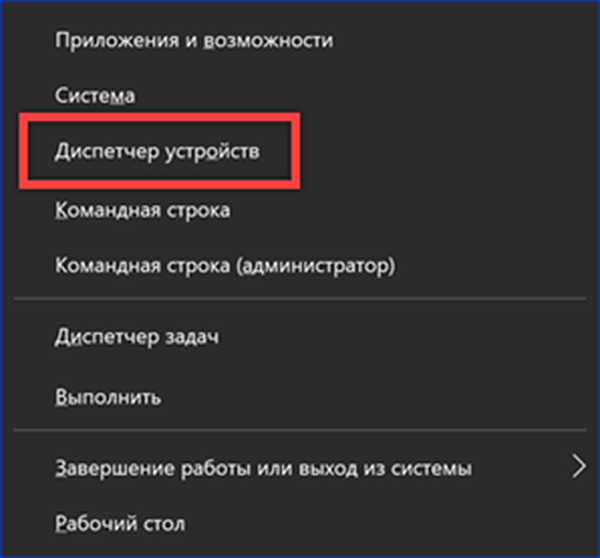
Di manajer perangkat, perluas konten bagian "Baterai". Kami menemukan di dalamnya perangkat ACPI yang ditunjukkan pada tangkapan layar dengan panah. Kami memanggil menu konteks untuk itu. Pilih "Hapus".
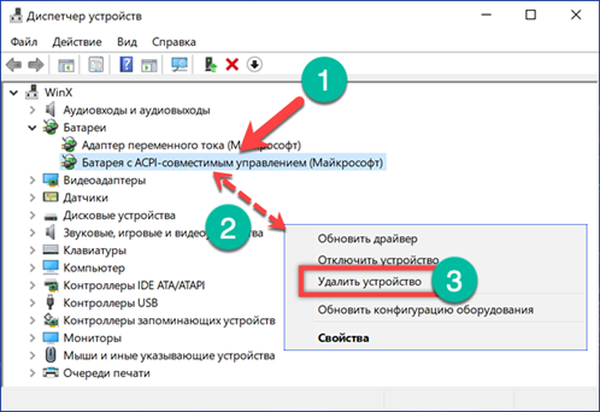
Windows akan menampilkan sembulan peringatan. Tekan tombol yang disorot, setuju untuk menghapus perangkat. Setelah operasi ini, ikon baterai menghilang di baki sistem.
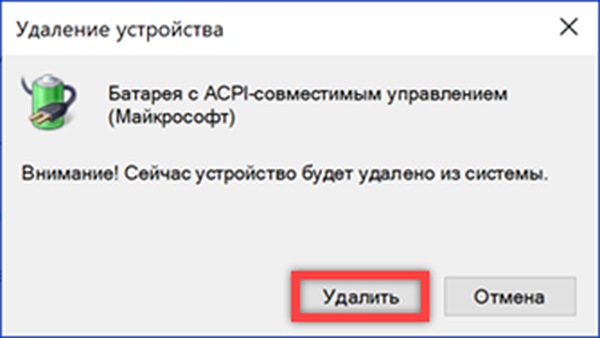
Ketika bagian catu daya memperoleh tampilan yang ditunjukkan pada tangkapan layar, klik ikon yang ditandai dengan panah. Windows akan memperbarui konfigurasi perangkat keras dengan mendefinisikan ulang dan mengembalikan perangkat ACPI ke daftar. Pada saat yang sama, ikon baterai akan muncul di baki. Jika masalahnya adalah kesalahan perangkat lunak, baterai akan mulai mengisi dalam mode normal..
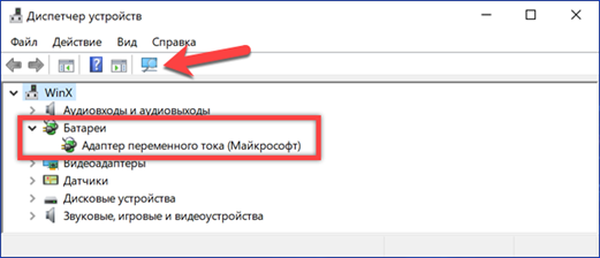
Kesimpulannya
Dalam kasus di mana kegagalan dalam mode pengisian daya tidak terkait dengan keausan ekstrim atau kerusakan mekanis, rekomendasi yang diberikan oleh para ahli kami sangat mungkin untuk membantu memulihkan baterai laptop agar berfungsi dengan baik..











